Redefina a missão ou reinicie a missão para solucionar o problema
- Os usuários encontram o bug Corrupt Archive Data no jogo No Man's Sky devido aos arquivos do jogo ou problemas de instalação.
- Problemas com atualizações recentes de jogos, mods e arquivos de jogos corrompidos podem causar o erro.
- Crie e carregue uma nova Base ou redefina a missão para corrigir o problema.
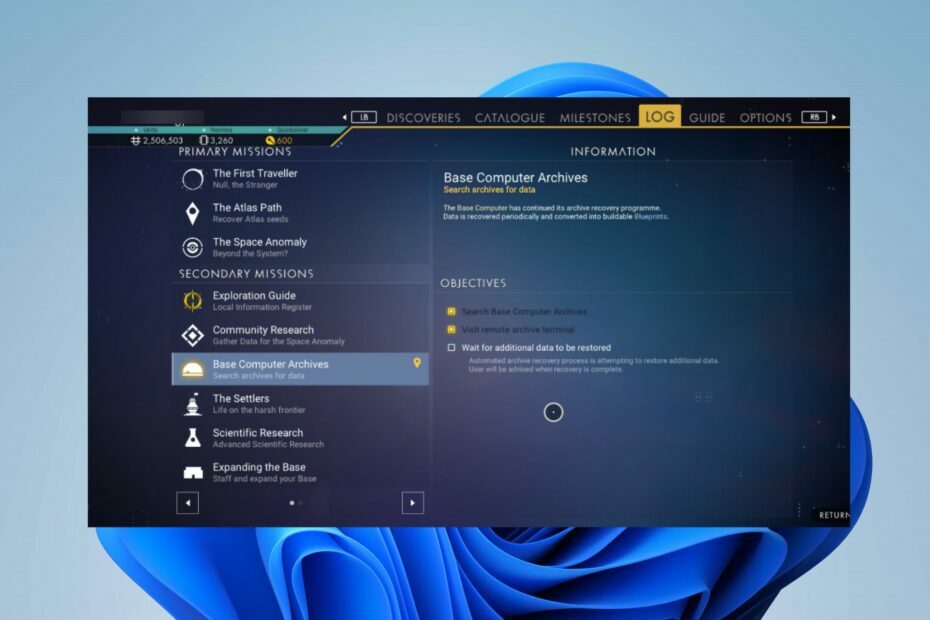
xINSTALE CLICANDO NO ARQUIVO PARA DOWNLOAD
- Baixe o Fortect e instale-o no seu PC.
- Inicie o processo de digitalização da ferramenta para procurar arquivos corrompidos que são a origem do seu problema.
- Clique com o botão direito em Iniciar reparo para que a ferramenta possa iniciar o algoritmo de fixação.
- Fortec foi baixado por 0 leitores deste mês.
O bug Corrupt Archive Data no No Man's Sky indica um problema com os arquivos ou a instalação do jogo. Quando os usuários encontram o erro, isso pode impedir que o jogo funcione corretamente ou causar travamentos e outros problemas. Portanto, este artigo discutirá algumas etapas básicas para corrigi-lo.
Em alternativa, pode consultar o nosso guia em No Man's Sky FPS cai e perda de pacotes e maneiras de corrigi-los em seu dispositivo.
O que causa dados de arquivo corrompidos em No Man's Sky?
- Problemas com uma atualização de jogo instalada incorretamente ou uma atualização corrompida podem causar esse problema.
- Problemas durante a instalação do jogo, como instalação incompleta ou interrompida.
- Os arquivos do jogo podem ter sido corrompidos devido a erros do sistema ou outros fatores.
- Modificações ou modificações nos arquivos do jogo podem causar conflitos ou corrupção.
- Conflitos de software ou problemas de hardware também podem causar esse problema.
Como corrijo o bug de dados de arquivo corrompido do No Man's Sky?
Antes de tentar qualquer etapa avançada de solução de problemas, faça as seguintes verificações preliminares:
- Feche o jogo NMS e reinicie seu dispositivo para corrigir bugs e problemas temporários que afetam seu desempenho.
- Temporariamente desativar aplicativos em segundo plano e qualquer software de segurança ou programas antivírus.
- Certifique-se de instalar os patches e atualizações mais recentes para resolver problemas conhecidos e melhorar a estabilidade no No Man's Sky.
- Se você jogar o jogo em uma plataforma de PC como o Steam, poderá usar o recurso de verificação de arquivo integrado para verificar e reparar quaisquer arquivos corrompidos.
- Envie um relatório de bug para a equipe de suporte do jogo para obter mais assistência.
1. Viaje para longe e reinicie a missão
- Use Black Hole para deformar muito longe.
- Abra o log da missão e reinicie a missão segurando o botão do meio do mouse no PC. (É um novo recurso que permite usar um local para a missão)
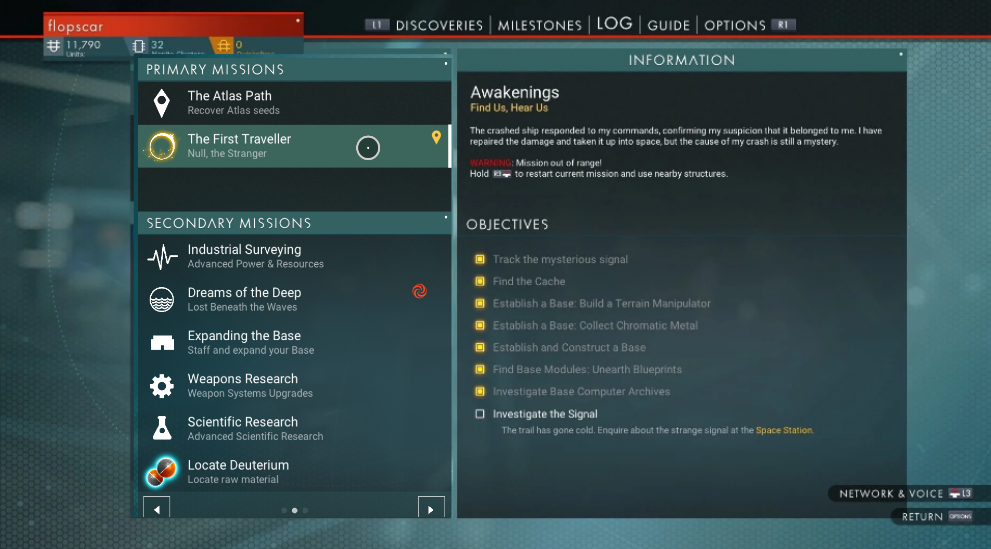
- Volte para sua base inicial através de um portal.
- A missão Arquivo deve ser capaz de progredir e resolver o bug.
Observe que as etapas acima não redefinirão toda a missão básica do computador, mas apenas redefinirão o objetivo atual, que envolve o sistema de Arquivo.
2. Corrija o bug dos arquivos do computador base construindo e carregando uma nova base
- Dirija-se ao espaço.
- Chame seu cargueiro em um espaço separado onde reside o ponto de referência.
- Enquanto o cargueiro estiver flutuando no espaço, pouse-o em um planeta no mesmo sistema.
- Construa um computador base e, em seguida, carregue a base.

- Depois que esse processo estiver concluído, salve o jogo.
- Saia da janela, recarregue o jogo e o waypoint será redirecionado para o novo computador base.
Construir e fazer o upload de uma nova base corrigirá o bug dos arquivos do computador da base, permitindo que você continue com a missão.
- Como Jogar Zelda: Ocarina of Time no seu PC
- Como jogar corretamente Zelda Tears of the Kingdom no seu PC
- O cliente Riot não abre? Aqui está o que você pode fazer
- Correção: erro de League of Legends ao conectar com o Maestro
- Jogos épicos presos ao carregar seu pedido: como corrigir
Em conclusão, você pode estar interessado em nosso artigo sobre como corrigir jogo gaguejando no seu computador.
Se você tiver mais perguntas ou sugestões sobre este guia, por favor, deixe-as na seção de comentários abaixo.
Ainda está com problemas?
PATROCINADAS
Se as sugestões acima não resolverem seu problema, seu computador pode ter problemas mais graves no Windows. Sugerimos escolher uma solução completa como proteger resolver problemas com eficiência. Após a instalação, basta clicar no botão Ver&Corrigir botão e, em seguida, pressione Iniciar reparo.


